
在本機中儲存接收的文件(記憶體鎖定)(觸控面板機型)
記憶體鎖定將接收到的傳真暫時儲存在本機記憶體中,而不立即列印。
可以稍後列印在記憶體中儲存的傳真,防止無人看管的列印文件和資訊遭竊。此外,不需要列印即可刪除不需要的傳真,藉以協助節省紙張。
可以稍後列印在記憶體中儲存的傳真,防止無人看管的列印文件和資訊遭竊。此外,不需要列印即可刪除不需要的傳真,藉以協助節省紙張。
設定記憶體鎖定
1
以系統管理員模式登入遠端使用者介面。啟動遠端使用者介面
2
在遠端使用者介面的入口網站頁面上,按一下 [設定/註冊]。遠端使用者介面的入口網站頁面
3
在 [接收/轉寄設定] 中,按一下 [一般設定]。
顯示 [一般設定] 畫面。
4
在 [記憶鎖定設定] 中,按一下 [編輯]。
顯示 [編輯記憶鎖定設定] 畫面。
5
選取 [使用記憶鎖定] 核取方塊。
6
視需要設定與記憶體鎖定有關的功能。
 啟用傳真預覽
啟用傳真預覽
選取 [使用傳真預覽] 核取方塊。
您可以在遠端使用者介面上預覽傳真。啟用預覽後,您也可以在啟用記憶體鎖定設定的情況下檢視傳真的詳細資訊並列印。
您可以在遠端使用者介面上預覽傳真。啟用預覽後,您也可以在啟用記憶體鎖定設定的情況下檢視傳真的詳細資訊並列印。
* 無法與 [指定記憶鎖定時間] 同時設定。
 列印接收結果報告以提供記憶體鎖定的通知
列印接收結果報告以提供記憶體鎖定的通知
選取 [列印報表] 核取方塊。
* 若要使用此功能,必須啟用接收結果報告。列印和檢視報告與清單
 僅在指定時間啟用記憶體鎖定
僅在指定時間啟用記憶體鎖定
選取 [指定記憶鎖定時間] 核取方塊並輸入開始和結束時間。
7
按一下 [確定]。
隨即套用設定。
8
登出遠端使用者介面。
 |
記憶體鎖定停用時,會自動列印在記憶體中儲存的全部傳真。在下列情況下將停用記憶體鎖定: [使用記憶鎖定] 核取方塊已清除時 到達 [指定記憶鎖定時間] 的結束時間時 |
檢視和列印記憶體中儲存的傳真
在記憶體鎖定中啟用預覽時,您可以在啟用記憶體鎖定設定的情況下檢視傳真的詳細資訊並列印。
本節說明如何從電腦檢視這些資訊並使用遠端使用者介面進行列印。
在操作面板上,按下 即可檢視這些資訊。您無法使用操作面板檢視某些項目。此外,您無法使用操作面板列印文件。對於傳送和接收的傳真檢查狀態和記錄
即可檢視這些資訊。您無法使用操作面板檢視某些項目。此外,您無法使用操作面板列印文件。對於傳送和接收的傳真檢查狀態和記錄
需要管理員權限。
在操作面板上,按下
 即可檢視這些資訊。您無法使用操作面板檢視某些項目。此外,您無法使用操作面板列印文件。對於傳送和接收的傳真檢查狀態和記錄
即可檢視這些資訊。您無法使用操作面板檢視某些項目。此外,您無法使用操作面板列印文件。對於傳送和接收的傳真檢查狀態和記錄需要管理員權限。
1
以系統管理員模式登入遠端使用者介面。啟動遠端使用者介面
2
在遠端使用者介面的入口網站頁面上,按一下 [狀態確認/取消]。遠端使用者介面的入口網站頁面
3
在 [接收] 中,按一下 [工作狀態]。
顯示 [接收:工作狀態] 畫面。
4
檢視或列印傳真。
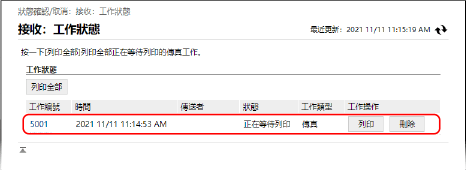
按一下工作編號後,會顯示 [工作詳細資料] 畫面。您可以檢視接收時間和頁數,並預覽傳真。
按一下 [列印全部] 時,將列印記憶體中儲存的全部傳真。
5
檢視資訊或列印後登出遠端使用者介面。